ここまでこればモデリングもラストスパートです。
開閉だけでもよいのですが、西中ニシカのモデルにも使われている、2点足す方法についても紹介します。
とてもパーツの多い部位ですが、地道に終わらせてしまいましょう。
上まつげ
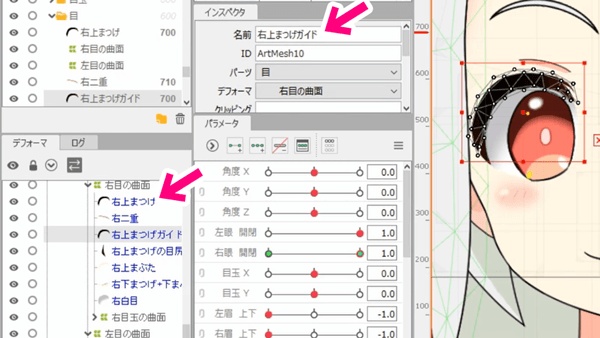
上まつげの動きを参考にしたいので、複製してガイドを作ります。
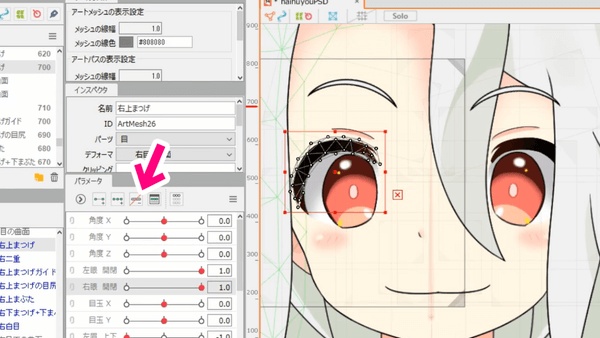
上まつげのキーを一度消去し、つけなおしていきます。
2点置くだけでもよいのですが、私は3点、または0.9にも置く4点がすきなので紹介します。
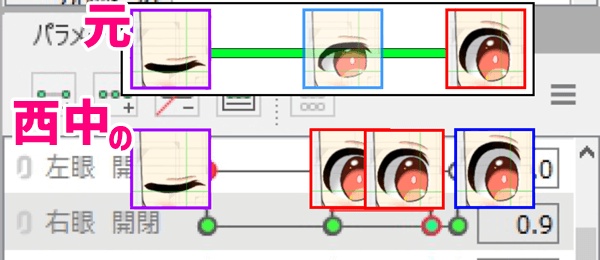
テンプレートの両端2点のみの置き方では、一番開いている時と一番閉じているとき以外、真ん中のような半開きの目になりがちです。
点を増やすことで、0.5~0.9の間ではちょうどよく開いた目をキープする設定にすることができます。
また、1.0に驚き顔を作ることで、リアクションの幅が広がります。(好み)
必要がなければ0.9は作らず、0.5~1.0を通常にするとよいでしょう。(←一番簡単)

たくさんキーを配置するときは、キーを削除の横のこちらのボタンが便利です。
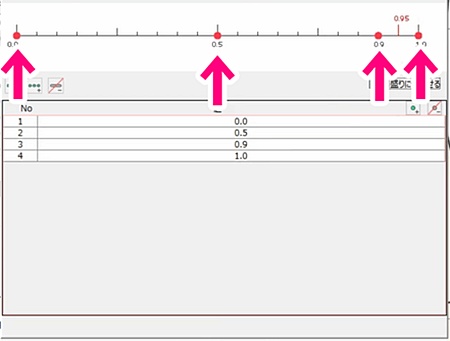
このような画面が出てくるので、置きたい場所に点を打っていきます。
もう片方の上まつげにも、キーを配置するところまでやってしまいましょう。
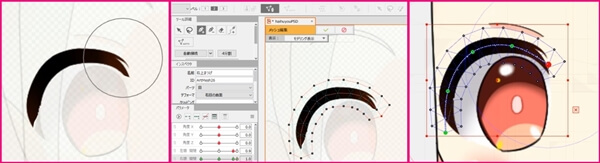
上まつげも、アートメッシュを手動で割りなおしましょう。
やり方は口を割りなおした時と同じです。
消しゴムで消し、点を打っていき、自動接続をし、パスツールを置きます。
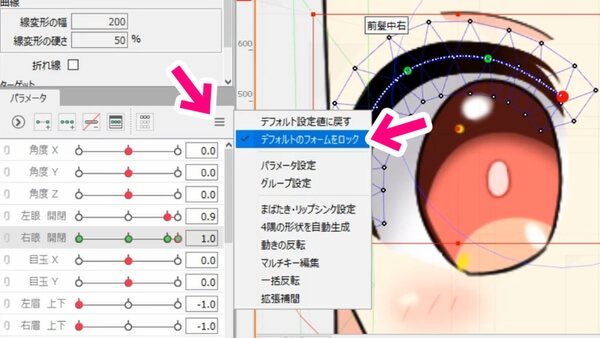
0.9を置き、1.0を見開きにする場合、固定されている1.0を動かすために、ロックを解除する必要があります。
三本線をクリックし、デフォルトのフォームをロックのチェックを外しましょう。
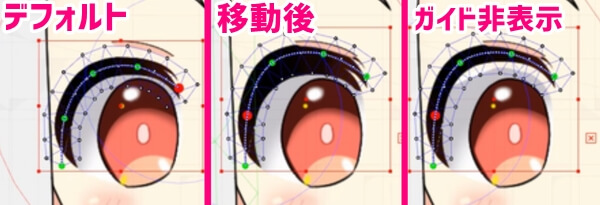
パスツールを動かして、上まつげの位置を移動させます。
0.5~0.9はデフォルトなので動かさず、1.0の位置を動かします。
目じりの位置は固定するつもりで動かすと、自然に動かしやすいです。
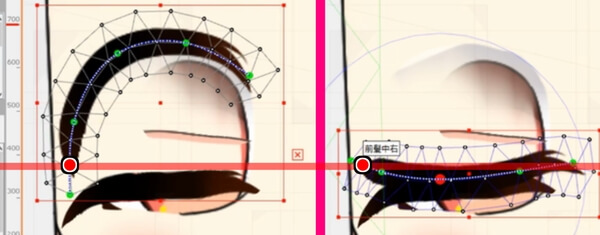
0の位置もパスツールを動かして合わせます。
ガイドの位置は参考にしますが、目じりの位置は動かさないといい感じに動く気がしています。
目じり
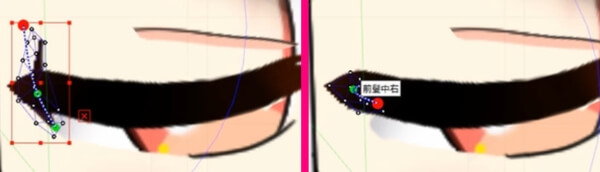
目じりのテクスチャも、キーを削除しつけなおします。
こちらは割りなおさず、パスツールを付けて動かすだけでもなんとかなりがちです。
ここまで来たら丁寧に……という方は上まつげと同じようにアートメッシュを割ってあげましょう。
0の位置ではまつげの動きに合わせ、畳むように動かします。
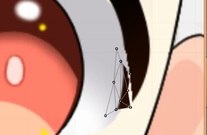
0.5や0.9、1.0では、隙間が空いていることがあります。
こちらは目じりを適当に伸ばし、埋めてあげれば大丈夫です。
上まつげと目じりができたら、一度パラメータを動かして、目を開閉させてみます。
その際、目じりが上まつげを貫通するなど、不自然な動きをしないか確認します。
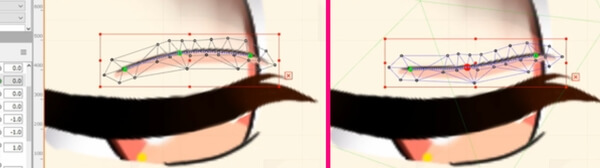
二重も割りなおさず、パスツールを3点置けば十分です。
こちらもキーをつけなおし、まつげに合わせて動かしてあげましょう。
上まぶた
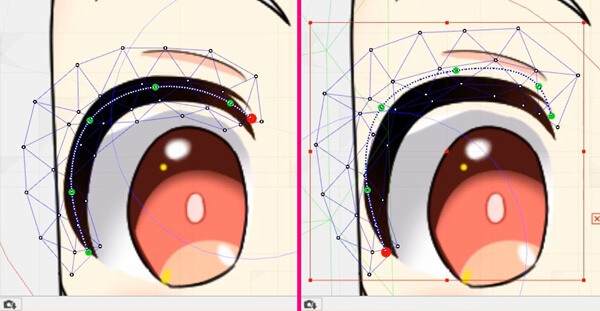
次は上まぶたを動かします。
まつげより下に入ってしまった部分や隠せていない白目など、どかしたり覆ったりしていきます。
まぶたは肌の色なので、形が適当でもバレません。
パスツールや拡大、回転、地道に動かすなど、何をしても大丈夫です。
1.0はパスツールをつけ、被さっている部分をどかします。
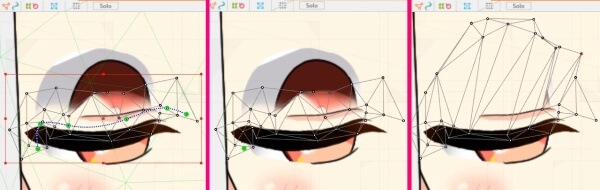
0.0はパスツールで合わせて動かした後、パスツールを削除。
点を好き放題に動かし、とにかく隠してしまえばOKです。
動いたときに白目が見えてしまったり、まつげを突き抜けてしまわないか、パラメータを動かして確認しましょう。
下まつげ&下まぶた
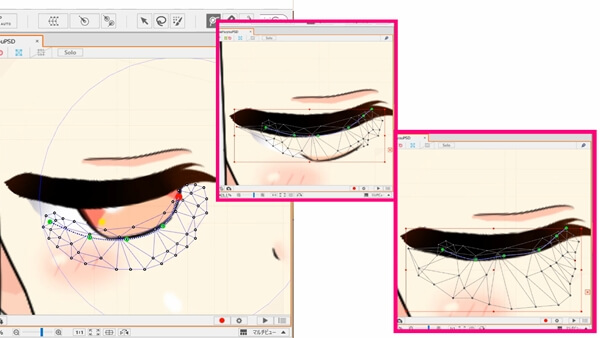
次は下まつげとまぶたです。
こちらもキーを割り振り、パスツールをまつげの線の上に配置します。
パスツールを動かして合わせた後、上まぶた同様に点を動かして白目や瞳を隠します。
特に目じりのあたりで、開閉中に白目がはみ出やすいので、アートメッシュを動かした後は必ずパラメータを動かし、確認をしましょう。
目玉&ハイライト

次は目玉とハイライトを動かします。
現実では瞳やハイライトの位置は動かないものなので、キーを削除して動かさない、としても問題はありません。
目を閉じるときに少しずつ目玉の縦幅を縮めてあげることで、中心の黒目(西中は白抜き部分)が最後まで映り、表情が活きてくる感じがします。
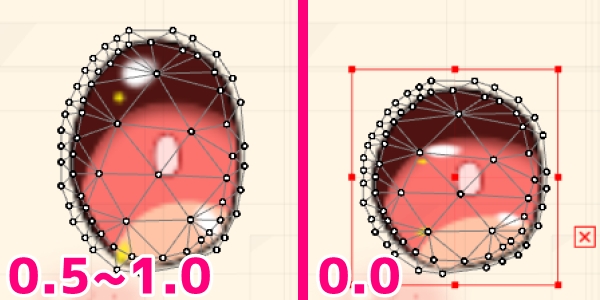
キーを削除して3点振り直し、開閉の0.0の時点の目玉とハイライトを少し潰します。
パラメータを動かして、黒目が開閉にすこし追従する程度になっていれば大丈夫です。
白目
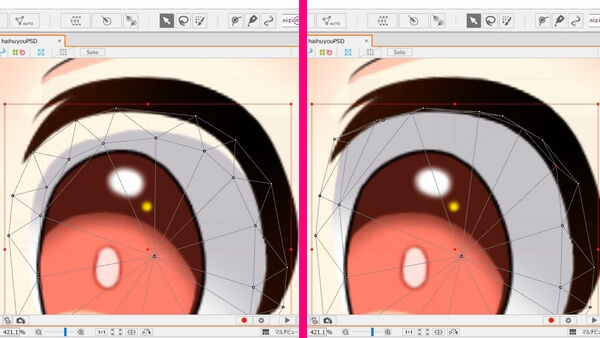
最後は白目の調整です。
1.0に見開き顔を作った人は白目にキーをつけ、開閉1.0のまつげに合わせ、白目を広げましょう。
これで目の調整は完了です。


